

现在比较流行笔记本,因为笔记本容易携带,方便。而新买的笔记本安装的又是Win10系统的,使用过笔记本的用户都知道,按电源键就可以关机。但最近有用户遇到按电源键按钮关机时,发现笔记本只是进入黑屏状态,电源指示灯亮着,无法关机。现在小编就和大家说一下Win10笔记本按电源按钮无法关机的解决办法。
解决方法:
1、在开始菜单上单击右键,选择“电源选项”;
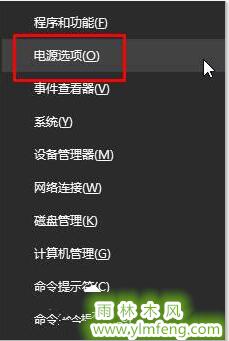
2、在电源选项窗口左侧,点击“选择电源按钮的功能”;
3、我们可以将“用电池”和“接通电源”下的“按电源按钮时”,下拉菜单都选择“关机”,选择好之后点击【保存】;
4、设置后我们按钮电源按钮,笔记本电脑就可以正常关机了。
关于Win10笔记本按电源按钮无法关机的解决方法就给大家详细介绍到这里了;遇到同样问题的用户,可以通过上述的步骤进行设置。希望对大家又所帮助。
